ホームページ >ソフトウェアチュートリアル >コンピューターソフトウェア >VMware Workstation でスクリーンショット パスをカスタマイズする方法_VMware Workstation のカスタム スクリーンショット パス チュートリアル
VMware Workstation でスクリーンショット パスをカスタマイズする方法_VMware Workstation のカスタム スクリーンショット パス チュートリアル
- WBOYWBOYWBOYWBOYWBOYWBOYWBOYWBOYWBOYWBOYWBOYWBOYWB転載
- 2024-04-10 10:40:10492ブラウズ
phpエディタZimoのスクリーンショットの保存パスをカスタマイズする方法をこの記事で紹介します。 VMware Workstation を使用してスクリーンショットを取得すると、デフォルトでは、仮想マシンが配置されているフォルダーにスクリーンショットが保存されます。スクリーンショットを別のパスに保存したい場合は、いくつかの簡単な操作で保存できます。次に、VMware Workstation を使用してスクリーンショットの保存パスをカスタマイズする手順とテクニックを詳しく説明します。
1. まず、「Vmware Workstation」ツールのメイン操作インターフェイス ウィンドウに入ります。
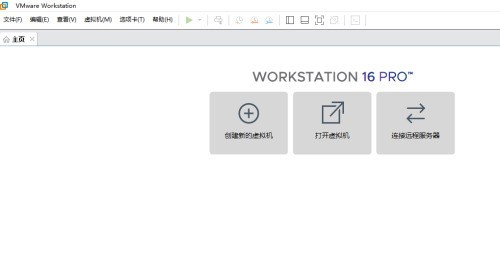
2. 次に、[編集] -> [設定] メニューを選択します。
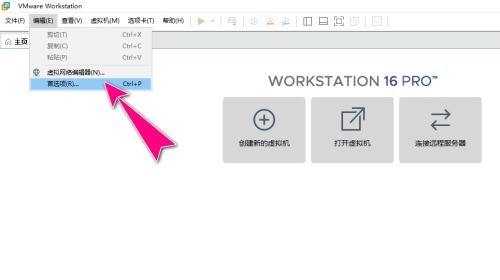
3. その後、「環境設定」操作ダイアログボックスに入ります。
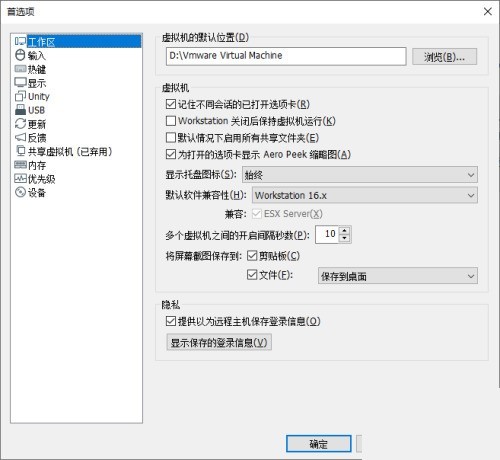
4. 次に、[ワークスペース] メニュー項目を選択し、[スクリーンショットの保存先] 列で [カスタムの場所を参照...] オプションをクリックします。
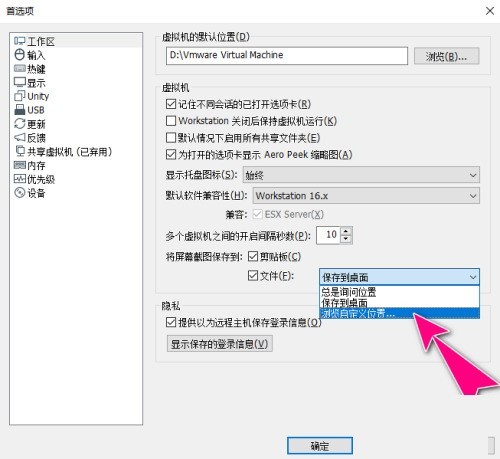
5. その後、「フォルダーの参照」操作ダイアログ ボックスが表示され、保存パスとしてディレクトリをカスタマイズできます。
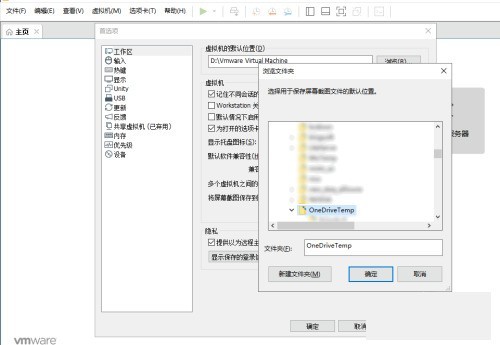
6. 最後の操作が完了したら、「OK」ボタンをクリックして適用します。
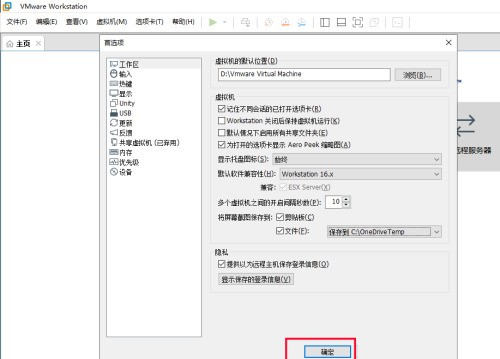
以上がVMware Workstation でスクリーンショット パスをカスタマイズする方法_VMware Workstation のカスタム スクリーンショット パス チュートリアルの詳細内容です。詳細については、PHP 中国語 Web サイトの他の関連記事を参照してください。

